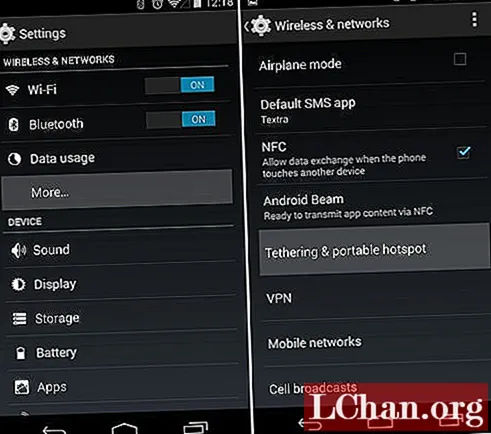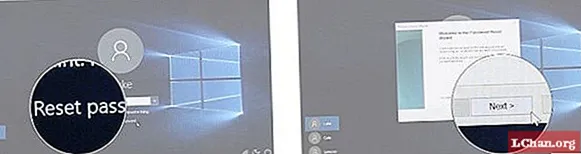Conţinut
- Cum se dezactivează notificările web în Google Chrome
- Dezactivați notificările web în Firefox (PC, Mac, Android)
- Dezactivați notificările web în Microsoft Edge (PC)
- Dezactivați notificările web în Safari (Mac)

Dacă sunteți un utilizator obișnuit al web, veți vedea fără îndoială notificări de pe site-urile pe care le vizitați în mod regulat apărând în colțul din dreapta sus al ecranului. Fiecare site web trebuie să ceară permisiunea de a le trimite, dar doar pentru că ați apăsat „Permite” o dată, nu înseamnă că trebuie să rămână așa. Dacă vă răzgândiți vreodată, puteți dezactiva sau opri notificările web în orice moment.
În timp ce notificările push de la Creative Bloq sunt o modalitate excelentă de a ține pasul cu ultimele noutăți și tendințe din industria designului, recunoaștem și înțelegem că este posibil să nu doriți să le primiți. De aceea, am creat acest articol pentru a vă ajuta să dezactivați notificările pe Google Chrome, Firefox, Microsoft Edge și Safari oricând doriți.
Notă: iPhone-urile și iPad-urile împiedică automat notificările web, astfel încât oricine are un dispozitiv portabil Apple nu trebuie să-și facă griji cu privire la dezactivarea acestora.
Cum se dezactivează notificările web în Google Chrome
Deschideți Google Chrome pe dispozitivul dvs. și parcurgeți următorii pași: și accesați fila „Setări”, aflată în meniul derulant atunci când faceți clic pe cele trei puncte verticale din colțul din dreapta sus al browserului. Derulați în jos până la „Avansat” și deschideți secțiunea „Setări conținut” din „Confidențialitate și securitate”.
- Deschideți „Setări” (găsiți prin cele trei puncte verticale din colțul din dreapta sus al browserului)
- Derulați în jos până la „Avansat”
- Deschideți secțiunea „Setări de conținut” din „Control de confidențialitate”

Aici veți găsi o filă „Notificări”, care, atunci când faceți clic pe ea, va dezvălui toate site-urile pe care le-ați permis și le-ați blocat să nu vă trimită notificări web.
Pentru a bloca un site, trebuie doar să faceți clic pe cele trei puncte verticale de lângă numele acestuia din secțiunea „Permiteți” și apăsați Blocare. Alegerea opțiunii Eliminare va însemna că site-ul în cauză vă va putea întreba dacă doriți să reactivați notificările web data viitoare când vizitați, ceea ce este ceva de reținut.
Și dacă doriți să le reporniți? Pur și simplu urmați aceiași pași de mai sus, dar în loc să apăsați Blocare, faceți clic pe Permite
Toate modificările de setare sunt aplicate contului dvs. Chrome, deci nu trebuie să vă faceți griji cu privire la actualizarea dispozitivelor individuale (atâta timp cât utilizați aceeași conectare a browserului pentru fiecare).
Dezactivați notificările web în Firefox (PC, Mac, Android)
Dacă Firefox este browserul dvs. și utilizați un Mac sau un PC, cel mai simplu mod de a dezactiva notificările este introducerea despre: preferințe # confidențialitate direct în caseta URL din partea de sus a browserului.

Apoi urmați acești pași:
- Derulați în jos la „Permisiuni”
- Apoi „Notificări” și faceți clic pe „Setări”
- De aici puteți edita ce site-uri să permiteți și să împiedicați să vă trimită orice ferestre de tip pop-up în browser înainte de a accesa Setări de salvare din partea de jos.
Firefox pe un telefon necesită acces direct la site-ul web pentru care doriți să opriți notificările. Găsiți lacătul în colțul din stânga sus, faceți clic pe acesta și va apărea „Editați setările site-ului”. Apăsați pe acesta și veți vedea opțiunea „Notificări” cu o casetă de selectare în partea dreaptă. Faceți clic pe butonul „Ștergeți” din partea de jos a acestei ferestre și veți fi dezabonați.
Dezactivați notificările web în Microsoft Edge (PC)
Dacă sunteți utilizator Microsoft Edge, trebuie să accesați secțiunea Over Edge (meniul principal) prin intermediul celor trei puncte orizontale din colțul din dreapta sus. Aici veți găsi o opțiune numită „Setări” urmată de „Vizualizați setările avansate”, care are opțiunea „Notificări”.
Aici trebuie să faceți clic pe „Permisiuni pentru site-uri web” pentru a controla ce poate face fiecare pagină cu browserul dvs. Microsoft Edge, inclusiv dezabonarea de la notificările web.
Dezactivați notificările web în Safari (Mac)
Din nou, Safari este puțin diferit. Cu acest browser, trebuie să începeți prin deschiderea Preferințelor Safari și găsirea opțiunii „Site-uri web” în partea de sus a ecranului. Faceți clic pe acesta și în lista din stânga veți găsi „Notificări”. Aici veți găsi toate site-urile la care v-ați abonat și puteți verifica Permite sau Refuza în meniul derulant de lângă fiecare.